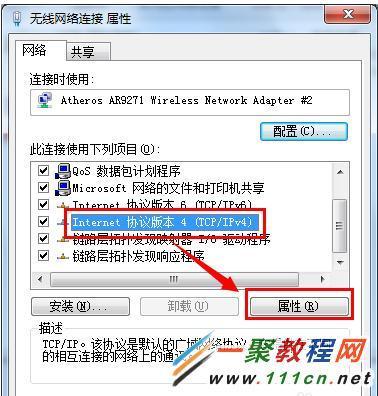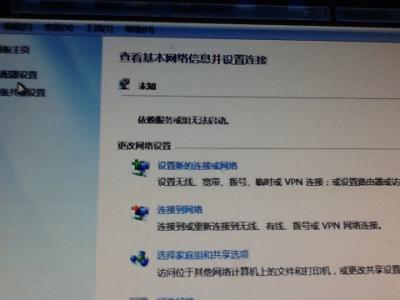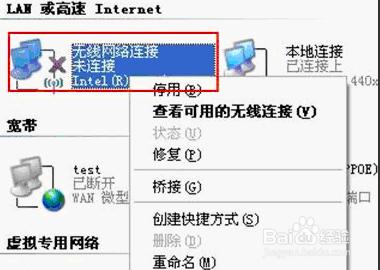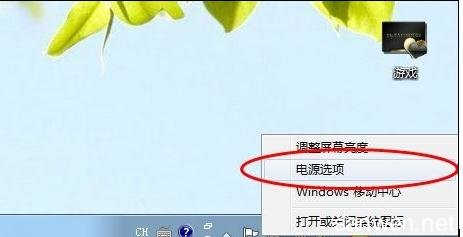笔记本盖上不断网怎么设置――简介
使用笔记本电脑上网时,盖上笔记本电脑就会自动待机断网,如果不想断网,简单设置一下就可以轻松解决这个问题。
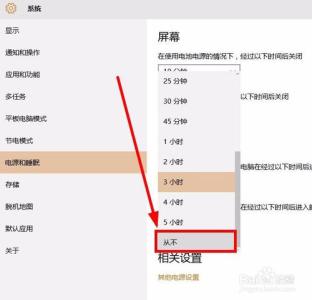
笔记本盖上不断网怎么设置――工具/原料
笔记本电脑win7系统笔记本盖上不断网怎么设置――方法/步骤
笔记本盖上不断网怎么设置 1、
右键点击桌面图标“计算机”,选择控制面板。
笔记本盖上不断网怎么设置 2、
右上角查看方式选择“大图标”,再选择“电源选项”。
笔记本盖上不断网怎么设置 3、
在电源选项界面点击左侧导航栏里的“选择关闭盖子的功能”。
笔记本盖上不断网怎么设置_不断
笔记本盖上不断网怎么设置 4、
找到“关闭盖子时”,两项都选择“不采取任何操作”,保存修改。
保存修改完毕后,盖上笔记本就不会再断网了。
爱华网本文地址 » http://www.aihuau.com/a/8104310103/238306.html
更多阅读
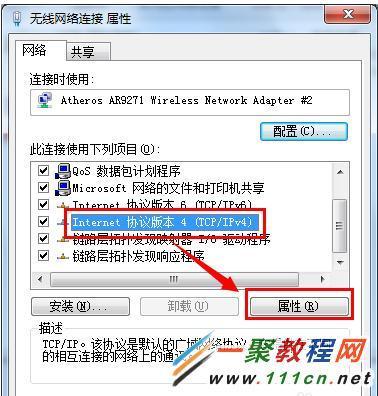
笔记本连不上无线网怎么处理——简介笔记本连不上无线网时,我们该怎么办?笔记本连不上无线网怎么处理——方法/步骤笔记本连不上无线网怎么处理 1、检查周围是否被无线网覆盖,如果周围没有无线网,自然是连接不了。笔记本连不上无线网

笔记本连不上无线网,怎么办?——简介无线网络的来临,可以说是对我们的生活带来了极大的便利,那如何让笔记本电脑来来链接到无线网络呢?笔记本连不上无线网,怎么办?——工具/原料笔记本电脑无线网络笔记本连不上无线网,怎么办?——方法/步骤
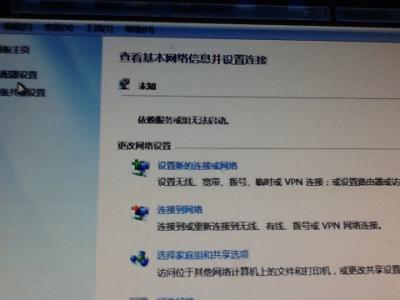
笔记本不能上无线网怎么办 精――简介在平时使用笔记本时可能会遇到笔记本电脑不能连接到无线网的问题。当笔记本电脑不能接入无线网络时,可分为三个方向。一是笔记本软件故障,二是路由器故障,三是硬件故障。下面分别介绍三种处理方法
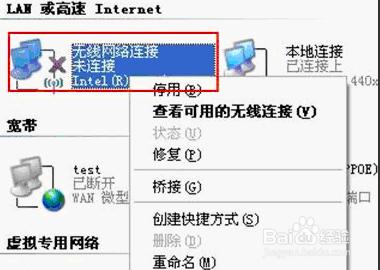
笔记本连不上无线网怎么处理――简介笔记本连不上无线网时,我们该怎么办?笔记本连不上无线网怎么处理――方法/步骤笔记本连不上无线网怎么处理 1、检查周围是否被无线网覆盖,如果周围没有无线网,自然是连接不了。笔记本连不上无线网
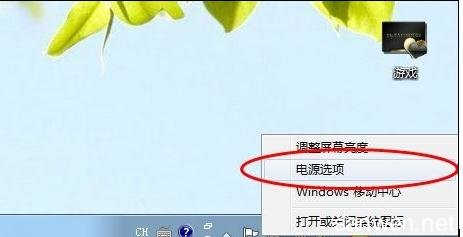
有些时候我们要让笔记本合屏不断网,那么要怎么办呢?那么下面就由小编来给你们说说笔记本怎样合屏不断网吧,希望可以帮到你们哦! 笔记本怎样合屏不断网,方法如下:右击任务栏右下角的电池图标,选择电池选项。电池图标一般都在任务栏中,
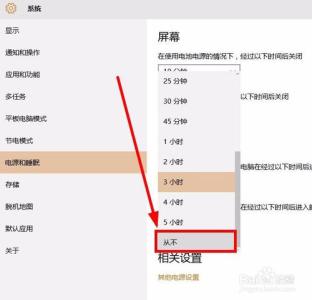
 爱华网
爱华网